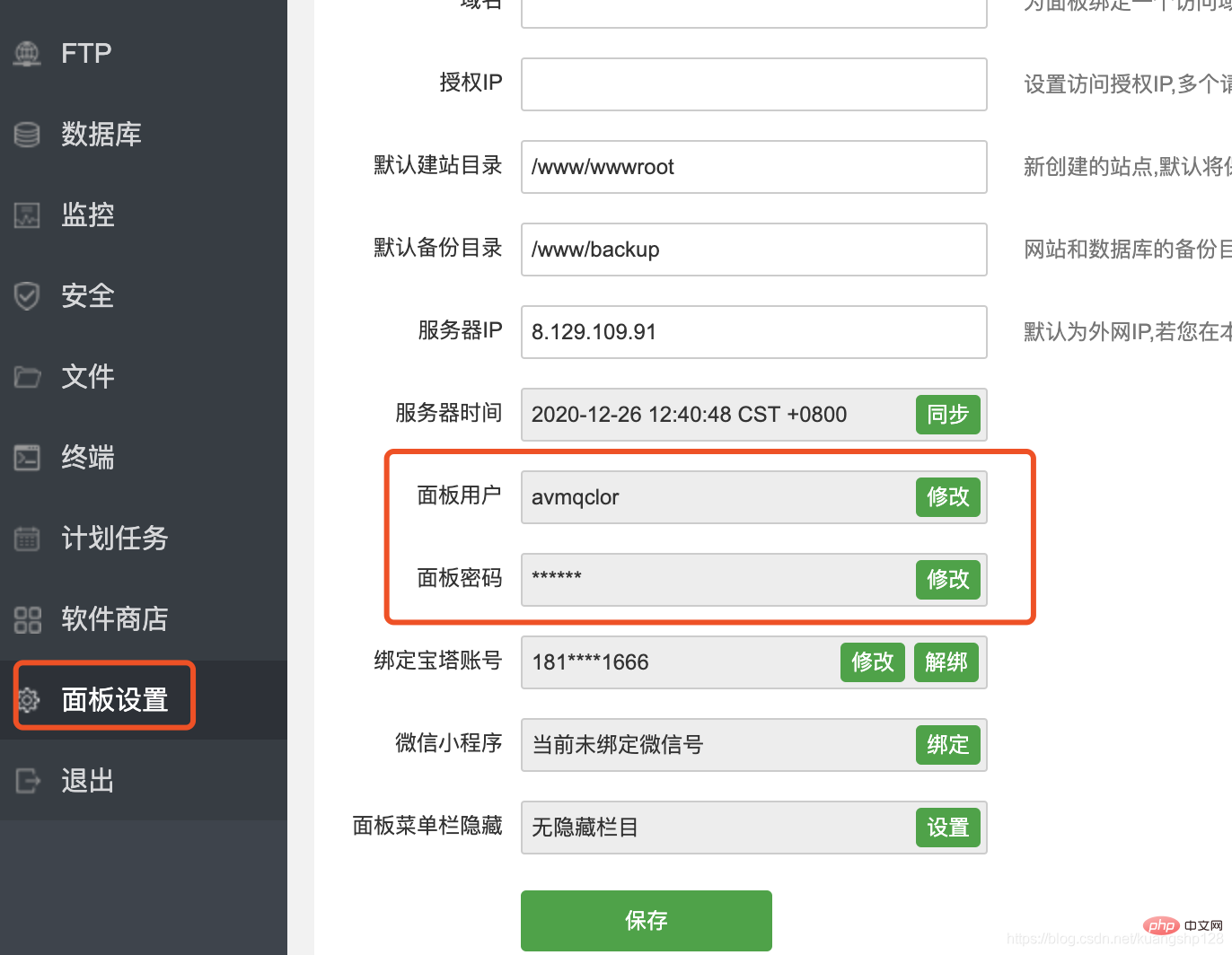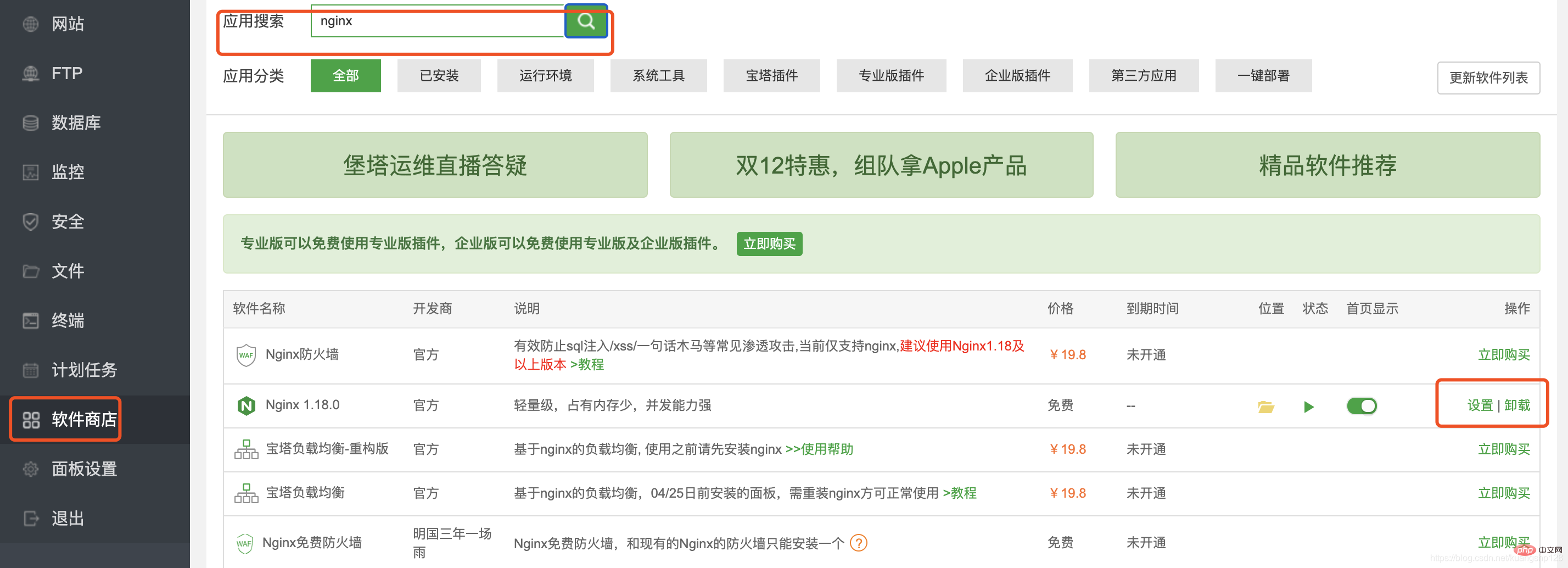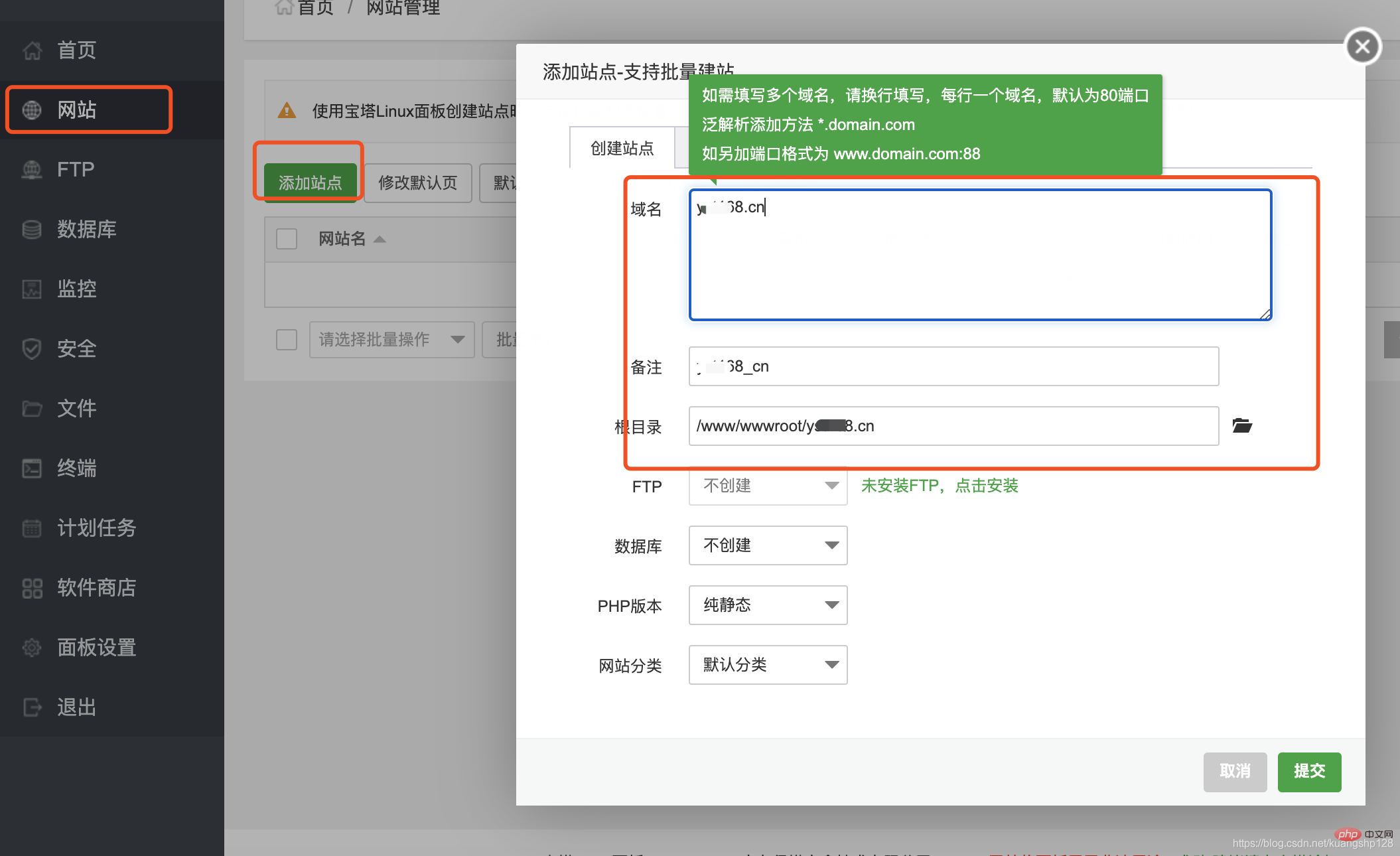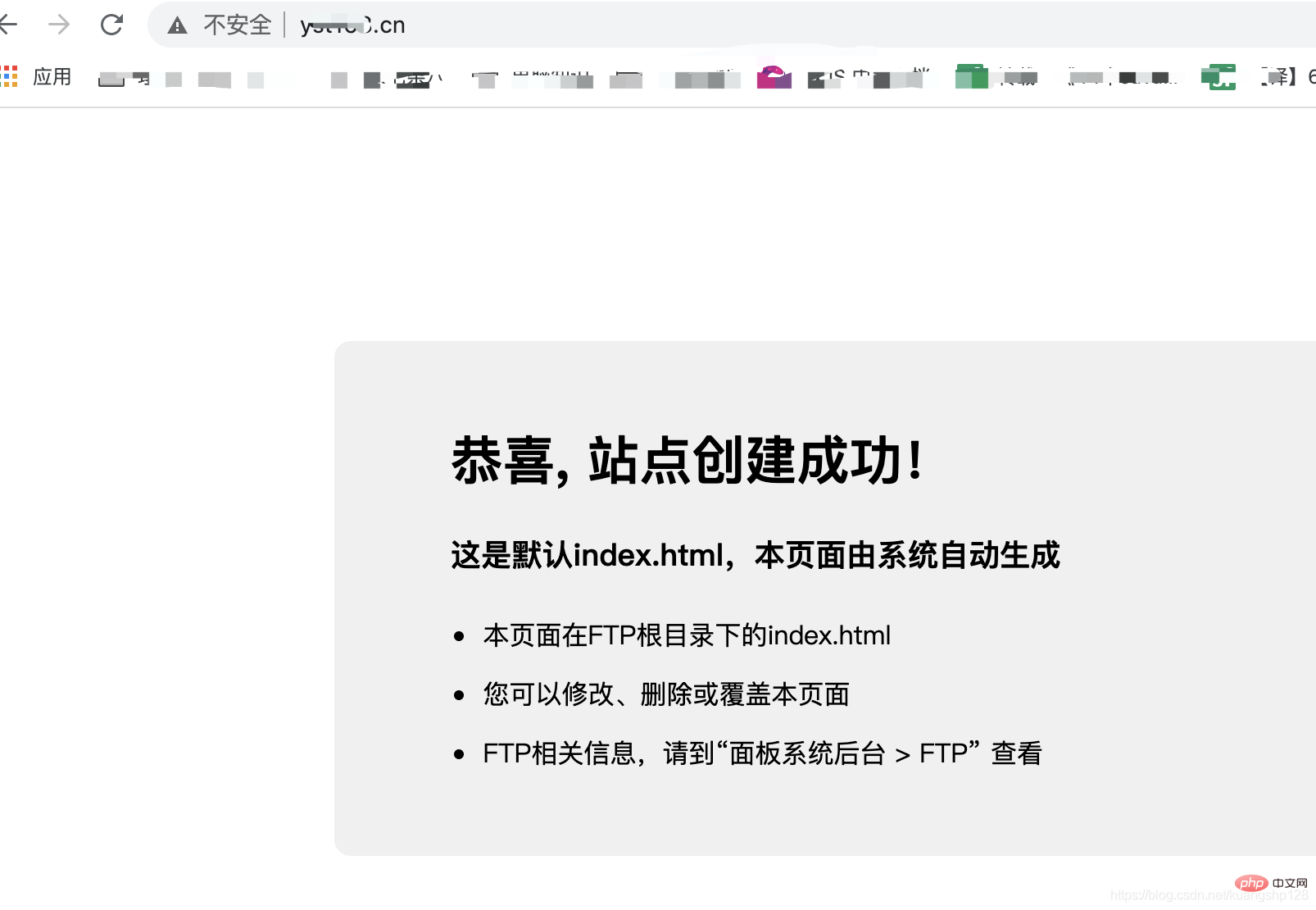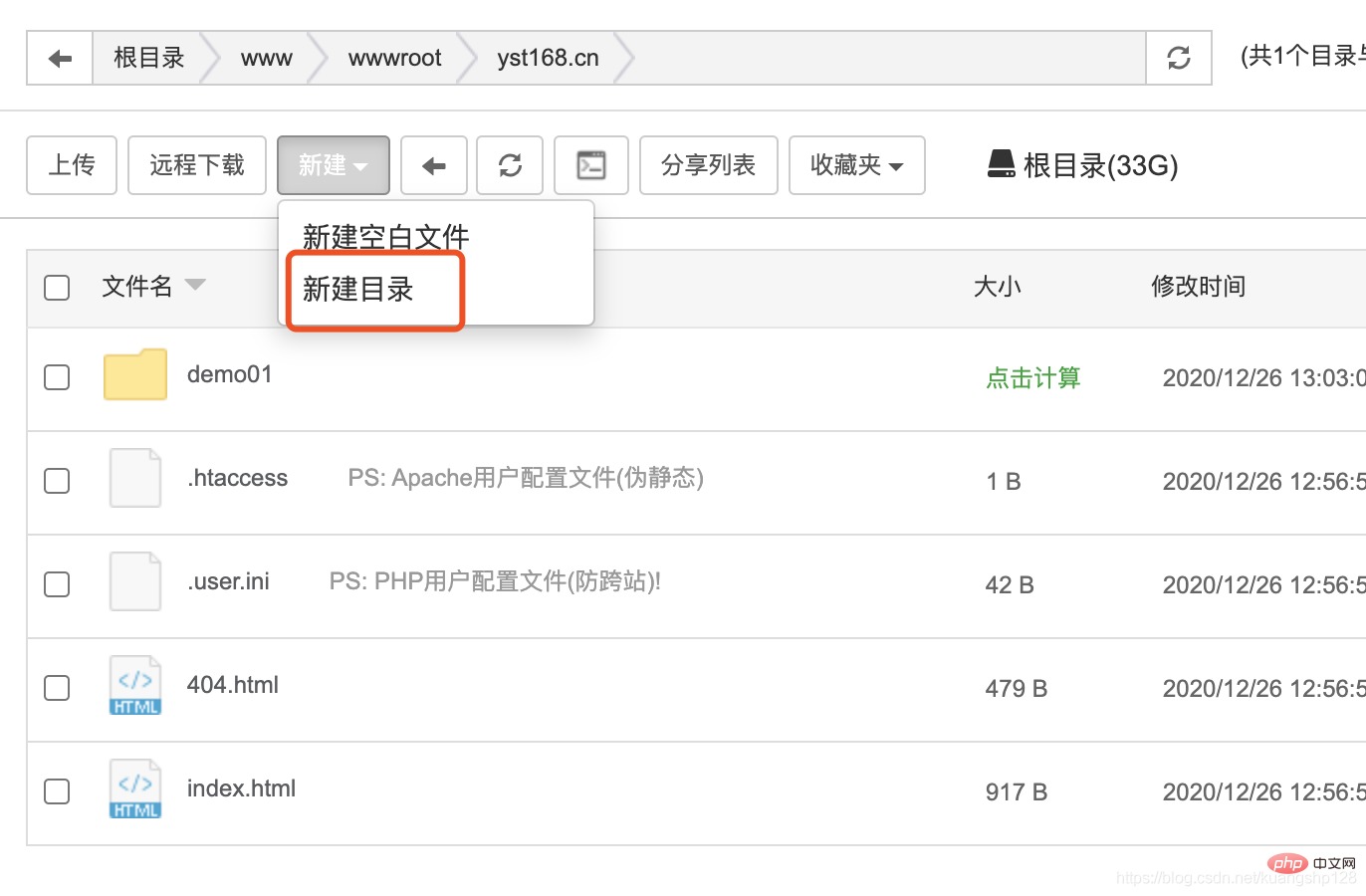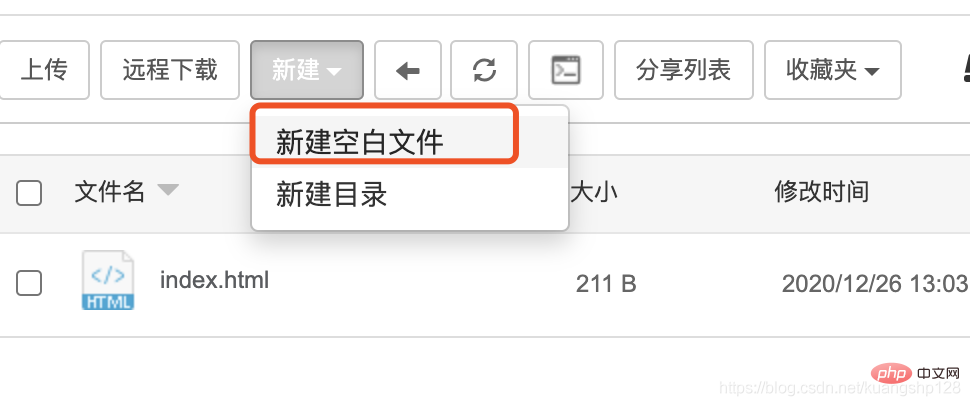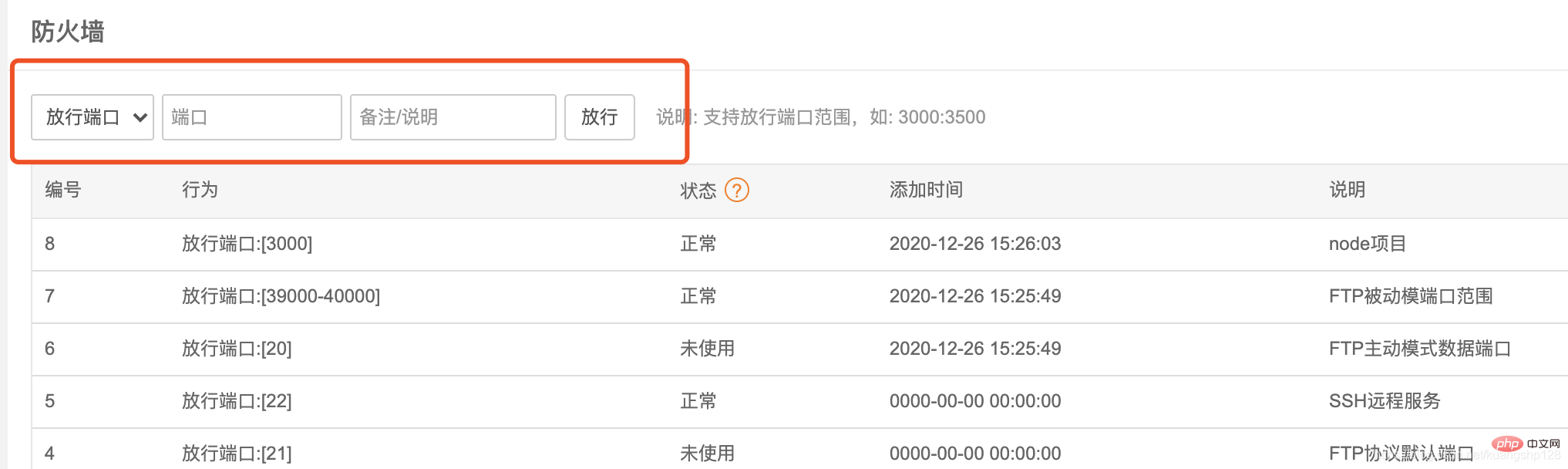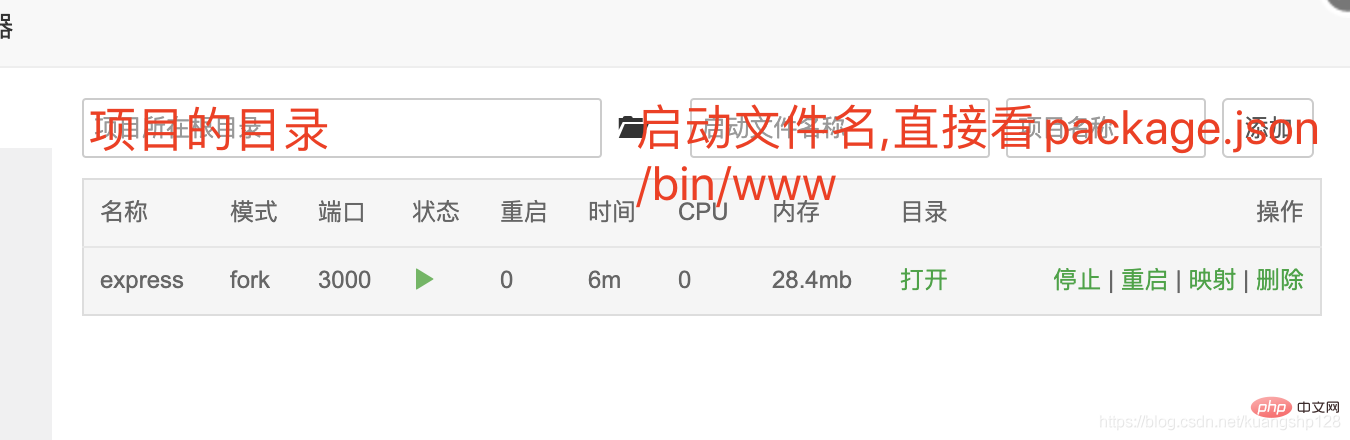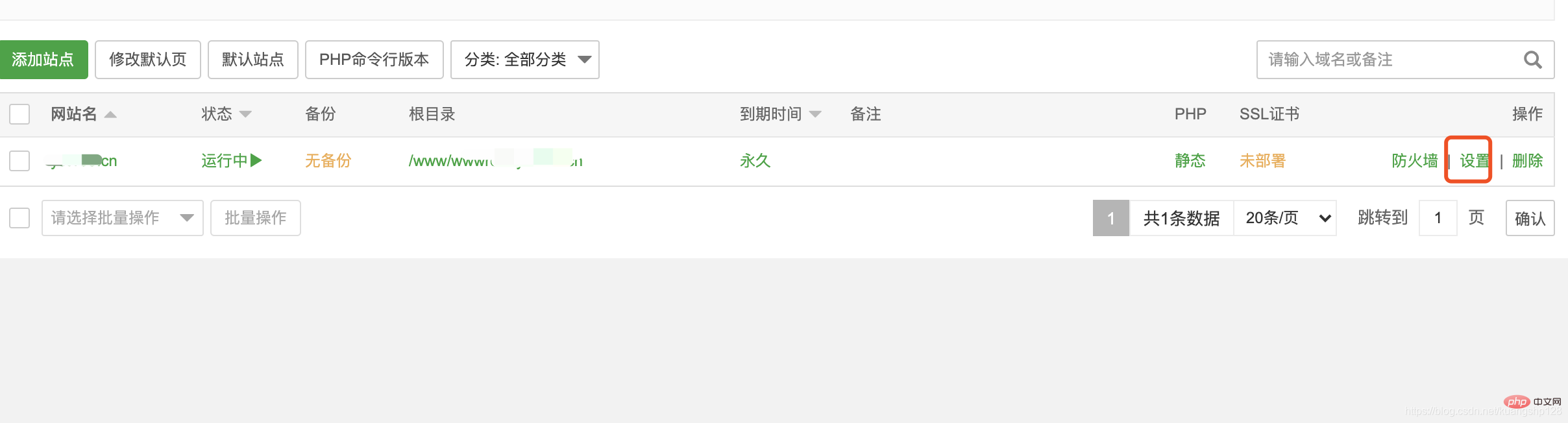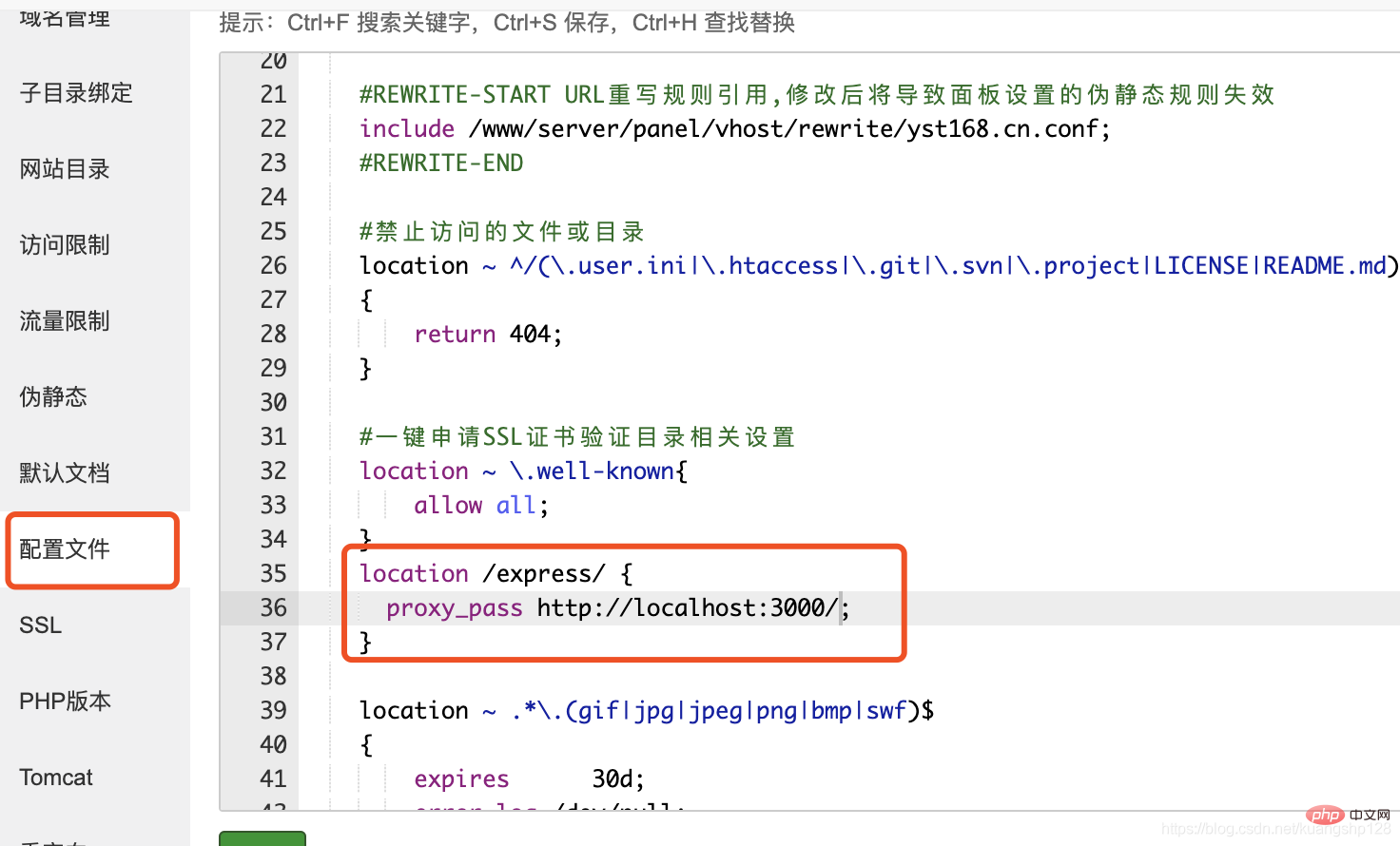Pagoda를 사용하여 프런트 엔드 프로젝트(그림 및 텍스트)를 빠르게 배포하는 방법을 가르칩니다.
- 藏色散人앞으로
- 2021-11-05 16:32:5610212검색
이 글은 Pagoda Panel튜토리얼 칼럼에서 제공하는 Pagoda를 사용하여 프런트엔드 프로젝트를 빠르게 배포하는 방법을 소개하는 글입니다. 필요한 경우 도움이 되길 바랍니다!
1. 환경 설치
1. 도메인 이름 확인은 자신의 서버
IP地址-
2、安装宝塔
yum install -y wget && wget -O install.sh http://download.bt.cn/install/install_6.0.sh && sh install.sh
3、等待几分钟,安装完成后,页面上会出现登录账户和密码(先复制出来,登录进去后可以修改)

4、在阿里云服务器上安全组上将
8888端口开放出来5、使用上面的账号和密码登录到你的宝塔界面中修改用户名和密码【主要是为了方便记住账号和密码】

三、使用宝塔部署静态项目
1、安装
nginx软件
2、部署静态项目

3、直接在浏览器上访问(输入自己的域名)

4、如果要创建别的静态项目


5、在浏览器输入
域名/文件夹名访问刚刚的静态项目
四、使用PM2部署node项目
1、在软件商店安装
pm2工具2、在
pm2的管理界面切换node版本3、在站点的目录下创建一个文件夹
express_demo-
4、安装
express的脚手架npm install express-generator
-
5、在
express_demo目录下生成项目文件express -enpm install
-
6、开发端口【非常重要】
在宝塔中开放端口

如果是使用的阿里云服务器,需要在服务器端继续开放端口
7、在
PM2的面板中添加express_demo项目启动
8、浏览器输入域名或者
IP带上3000端口
五、修改nginx的配置文件,反向代理到node项目
1、点击网站的设置

2、修改
nginx的配置文件
3、测试,浏览器上直接输入
域名/express🎜의
IP 주소에 바인딩됩니다. the pagoda🎜rrreee🎜🎜3. 설치가 완료되면 로그인 계정과 비밀번호가 페이지에 나타납니다. (먼저 복사하시고 로그인 후 수정하실 수 있습니다.) 🎜🎜🎜4. Alibaba Cloud 서버🎜🎜의 보안 그룹에서
🎜🎜🎜4. Alibaba Cloud 서버🎜🎜의 보안 그룹에서 8888 포트를 엽니다. 🎜5. 위의 계정과 비밀번호를 사용하여 로그인하세요. 파고다 인터페이스에서 사용자 이름과 비밀번호를 수정하세요. [주로 계정 번호와 비밀번호를 기억하는 편의를 위해] 🎜
🎜nginx 소프트웨어 설치 🎜🎜🎜2. 정적 프로젝트 배포
🎜🎜🎜2. 정적 프로젝트 배포 🎜🎜🎜3. 브라우저에서 직접 접속하세요(사용자 이름 입력) 자신의 도메인 이름)
🎜🎜🎜3. 브라우저에서 직접 접속하세요(사용자 이름 입력) 자신의 도메인 이름) 🎜🎜🎜4. 다른 정적 프로젝트를 생성하려는 경우
🎜🎜🎜4. 다른 정적 프로젝트를 생성하려는 경우
 🎜🎜🎜5. 브라우저에
🎜🎜🎜5. 브라우저에 도메인 이름/폴더 이름을 입력하여 액세스하세요. 지금은 정적 프로젝트🎜🎜4. PM2를 사용하여 노드 프로젝트를 배포하세요🎜🎜🎜🎜1. code> 도구를 소프트웨어 스토어🎜🎜🎜2에서 pm2의 관리 인터페이스 스위치 node 버전🎜🎜🎜3. 사이트 디렉토리 🎜🎜의 express_demo🎜 폴더 4. express 스캐폴딩 🎜rrreee🎜🎜5을 설치합니다. code>express_demo 디렉토리 🎜rrreee🎜🎜6. 개발 포트【매우 중요】🎜🎜🎜🎜파고다에서 포트를 엽니다. 🎜🎜🎜Alibaba Cloud 서버를 사용하는 경우 서버에 설치해야 합니다. 계속해서 터미널에서 포트를 엽니다 🎜🎜🎜7.
🎜🎜🎜Alibaba Cloud 서버를 사용하는 경우 서버에 설치해야 합니다. 계속해서 터미널에서 포트를 엽니다 🎜🎜🎜7. PM2 패널에서 express_demo 프로젝트 시작 🎜🎜🎜8. 입력 브라우저🎜🎜에서 포트 3000을 사용하는 도메인 이름 또는
🎜🎜🎜8. 입력 브라우저🎜🎜에서 포트 3000을 사용하는 도메인 이름 또는 IP nginx 및 역방향 프록시 구성 파일을 로 수정합니다. >node 프로젝트🎜🎜🎜🎜1. 웹사이트 설정을 클릭하세요 🎜🎜🎜2. nginx
🎜🎜🎜2. nginx 🎜🎜🎜 3. 테스트하려면
🎜🎜🎜 3. 테스트하려면 domain name/express를 직접 입력하세요. 브라우저🎜
위 내용은 Pagoda를 사용하여 프런트 엔드 프로젝트(그림 및 텍스트)를 빠르게 배포하는 방법을 가르칩니다.의 상세 내용입니다. 자세한 내용은 PHP 중국어 웹사이트의 기타 관련 기사를 참조하세요!
성명:
이 기사는 csdn.net에서 복제됩니다. 침해가 있는 경우 admin@php.cn으로 문의하시기 바랍니다. 삭제